在 GitHub 中创建拉取请求
更新或添加内容后,便可创建拉取请求 (PR)。 发布更改需执行此步骤。 有关 PR 的更多背景信息,请参阅 Git 和 GitHub 基础知识。
先决条件
- 确定存储要编辑的文档的 GitHub 存储库。
- 创建免费的 GitHub 帐户(如果没有帐户)。
- 安装 Git 和 Markdown 工具。
- 设置本地 Git 存储库。
- 在本地克隆中进行更改
- 巩固 Git 和 GitHub 基础知识(可选)。
打开 PR
在浏览器中,导航到 GitHub。
在右上角选择配置文件,然后选择存储库。
查找刚刚在其中进行更改的存储库。 如果有多个存储库,请选择 MicrosoftDocs 上游存储库的对应存储库(例如 MicrosoftDocs/azure-docs)。
在页面顶部选择拉取请求选项卡。
如果看到绿色的比较并拉取请求按钮,则请选择该按钮。

如果未看到该按钮,请手动打开新的 PR:
- 选择绿色的新建拉取请求按钮。
- 在“比较更改”页面上,请务必将头部存储库: 下拉列表设为你的分支(例如,your-github-id/azure-docs)。
- 将比较: 下拉列表更改为工作分支。
- 查看显示的更改。 如果未看到更改,则请务必比较正确的分支。
在打开拉取请求页面上,确保:
- 基本存储库: 会与上游存储库匹配(例如,MicrosoftDocs/azure-docs)。
- 基础: 分支会设为上游存储库中的默认分支(很可能名为 main)。 所有更改都将合并到上游分支。
- 已更改的提交数和文件数均符合预期。
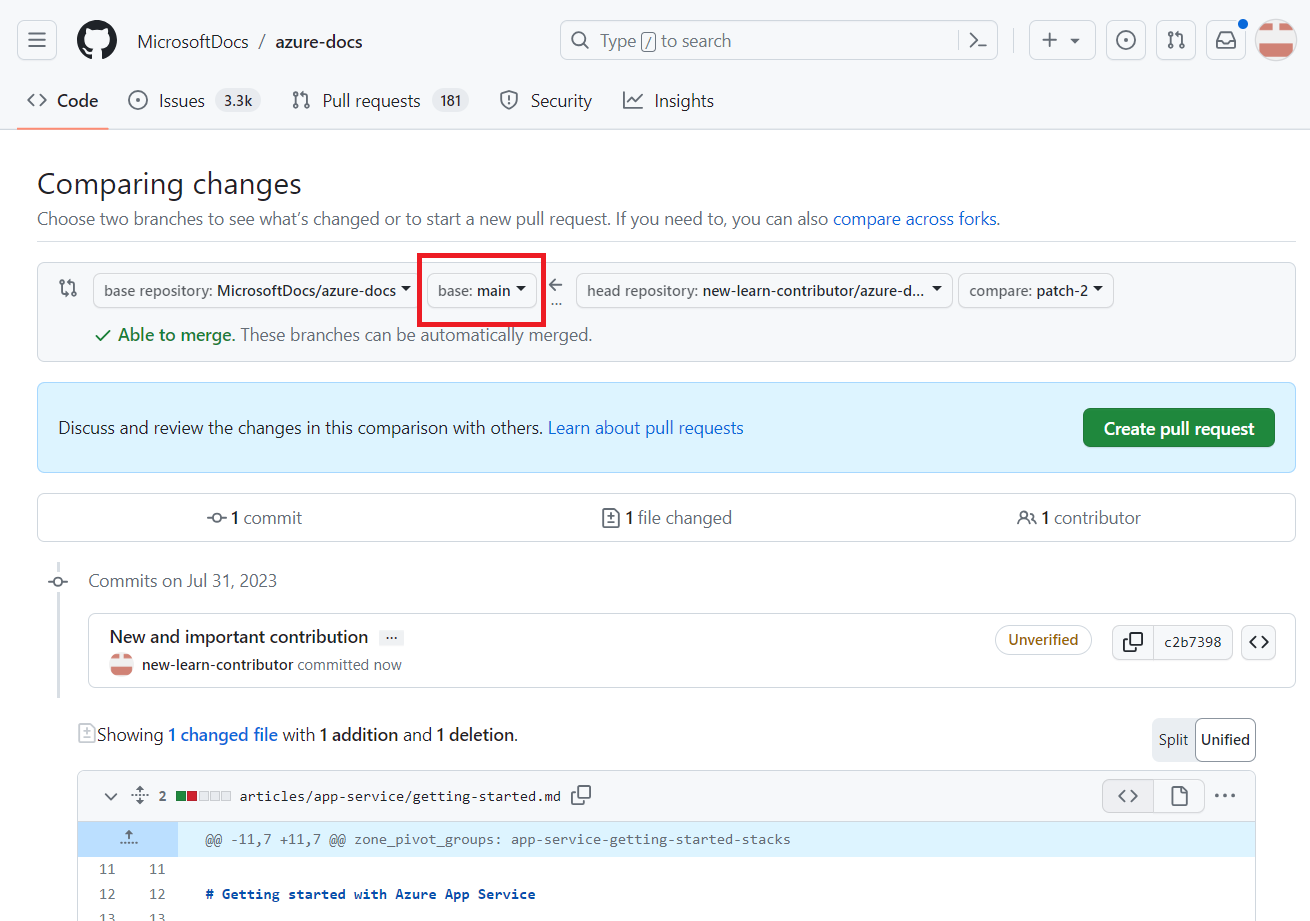
分支上的第一个提交消息将变为默认 PR 标题。 如果需要,请编辑此标题以使其更适合 PR(例如:更新先决条件列表)。
添加可选说明。 说明有助于查看者了解 PR 的目的。 例如,可描述尝试解决的问题或进行更改的原因。
选择创建拉取请求。 新的 PR 会链接到分支中的工作分支。 在合并此 PR 之前,推送到分支中同一工作分支的所有新提交均会自动包含在此 PR 中。
后续步骤
现已创建 PR,但尚未将其提交。 现在,便可处理拉取请求以确保对其进行查看并合并到默认分支中。